Как правильно оформлять дипломную или курсовую работу
Как правильно оформить курсовую или дипломную работу?
Поговорим о работе в самой распространенной программе, в которой предполагается выполнение всех студенческих работ (кроме тех, что с чертежами).
Итак, создаем документ Ворд (Word). Первая страничка у нас будет под титульный лист. Нумеруем страницы в документе. Вверху у вас панель управления: щелкаем по меню «Вставка». Выбираем «Номера страниц» – положение «внизу страницы», выравнивание «справа» (если в методичке не казано другое расположение нумерации), снимаем галочку с выбора «номер на первой странице» (первая, титульная не нумеруется, зато со второй страницы сразу пойдут циферки 2,3.4 и т.д.). Теперь у нас все странички пронумерованы.
На второй странице наберите слово «Содержание» – это будет наше содержание работы (иногда в методичке требуют слово «Оглавление»).
На третьей страничке пишем слово «введение».
Теперь о том, как нам сделать автоматическое содержание. Все заголовки: введение, названия глав и параграфов, заключение, список литературы – выделяем, потом в панели управления щелкаем по выбору рядом со словом Обычный (это настройки стиля). Прокручиваем варианты до слова «Заголовок 1». Щелкаем по нему. Теперь слово «Введение» у нас выделено как заголовок (часто заголовок получается в 16 размере шрифта – поправьте на 14 размер). Далее этот вариант заголовка 1 будем вам предлагаться автоматически.
Все заголовки: введение, названия глав и параграфов, заключение, список литературы – выделяем, потом в панели управления щелкаем по выбору рядом со словом Обычный (это настройки стиля). Прокручиваем варианты до слова «Заголовок 1». Щелкаем по нему. Теперь слово «Введение» у нас выделено как заголовок (часто заголовок получается в 16 размере шрифта – поправьте на 14 размер). Далее этот вариант заголовка 1 будем вам предлагаться автоматически.
Названия глав выделяем как «Заголовок 1», названия параграфов выделяем как «Заголовок 2». Сейчас в вузах запрещают курсив в заголовках, поэтому выправляйте обязательно заголовки в формат: Times New Roman, шрифт 14, обычный шрифт – то есть, не курсив. Название шрифта выбирается в той же панели управления, правее стилей. Размер шрифта – еще правее. Размер шрифта обычно 14. Иногда бывают требования писать работу 12 шрифтом.
Теперь выделите кусочек текста или целую страницу текста. Щелкните правой кнопкой. Появится меню. Там тоже можно задать параметры шрифта, если нажать «Шрифт». И еще там есть очень полезное форматирование под кнопкой «Абзац». Зайдите туда. Выставьте выравнивание – по ширине, отступ – по нулям, ниже интервал – по нулям, справа – отступ – ставим «да», размер отступа 1,2 (или 1,25 – в методичке бывает прописан размер отступа начала абзаца). Потом интервал внизу справа – ставим полуторный. Нажимаем ОК, закрываем и смотрим на текст – все ровно, как в книжке. Таким образом, можно сделать аккуратную страничку, без провалов, пробелов, с ровными отступами.
И еще там есть очень полезное форматирование под кнопкой «Абзац». Зайдите туда. Выставьте выравнивание – по ширине, отступ – по нулям, ниже интервал – по нулям, справа – отступ – ставим «да», размер отступа 1,2 (или 1,25 – в методичке бывает прописан размер отступа начала абзаца). Потом интервал внизу справа – ставим полуторный. Нажимаем ОК, закрываем и смотрим на текст – все ровно, как в книжке. Таким образом, можно сделать аккуратную страничку, без провалов, пробелов, с ровными отступами.
Зайдите в панели управления в меню «Файл» и выберите «Свойства страницы» – там мы проставляем поля. Обычно стандарт – по 2 см со всех сторон, а слева – 3 см. Но бывают и другие требования. Главное – не забыть проставить поля, иначе потом форматировать документ будет труднее.
Когда вся работа написана, вернемся к слову «Содержание» на второй страничке. Ставим курсор под этим словом, в панели управления нажимаем «Вставка» и выбираем «Ссылка» – «Оглавление и указатели». Далее выбираем «Оглавление» – внизу таблички выбираем уровни (если вы выделяли заголовки только первого уровня – ставим 1, если были и названия глав, и параграфы – ставим 2).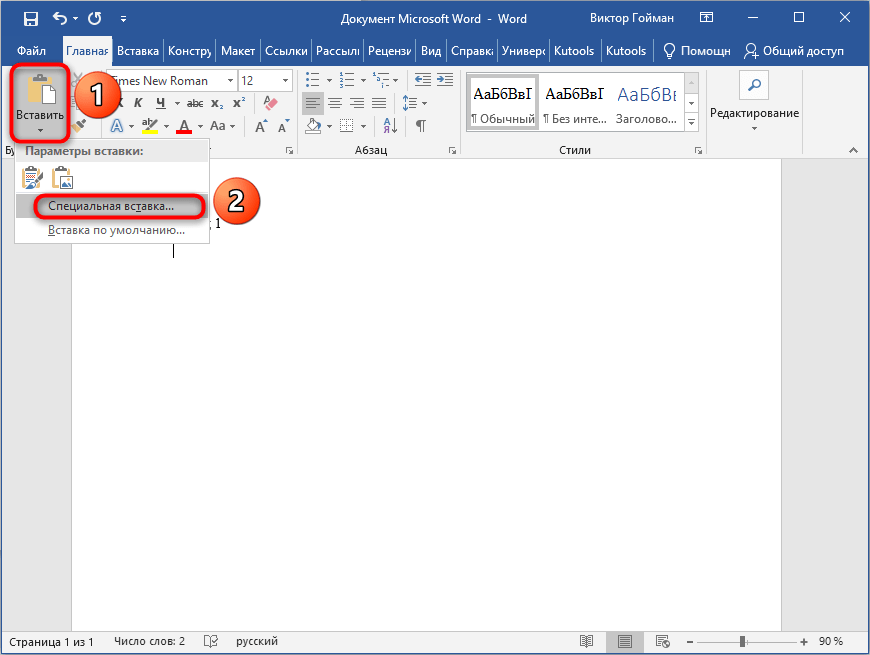 Жмем ОК. На страничке у нас появляется оглавление.
Жмем ОК. На страничке у нас появляется оглавление.
Так, бывает. Что в оглавление забрались куски текста. Откуда это? Если вы копировали текст из интернета, он мог оказаться в формате именно заголовка. Нажмите кнопку Ctrl и щелкните одновременно по этому тексту. Вы окажетесь в том месте, где этот отрывок внесен в работу. Выделите отрывок – увидите в окошечке стилей слово – Заголовок. Прокрутите в окошечке стилей на «Очистить формат». Ваш текст перестанет «работать заголовком». Но, возможно, вам придется снова его привести в порядок: поставить 14 шрифт, отступы и выровнять по ширине.
Еще раз вернитесь в «Содержание» и щелкните по нему: выберите изменить полностью – лишний текст должен уйти из содержания. Теперь проверьте размер шрифта в содержании, интервал. Все должно быть по стандарту. Да, это можно загрузить и автоматически, вот только вся автоматика в Ворде не без сюрпризов. Поэтому, уж кто как приспособился.
Да, по поводу ссылок. Самое простое – ставить их с помощью буфера обмена и кнопки «Вставка», хотя это не единственный метод.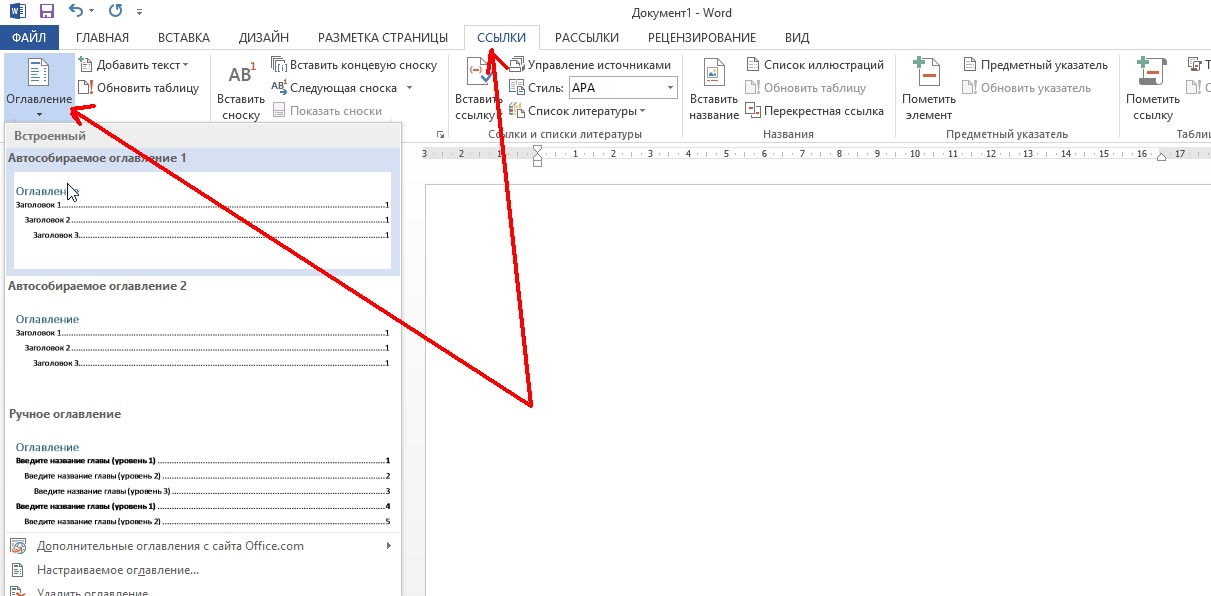 Буфер обмена прячется в меню «Правка», а кнопка «ссылка» – в меню «вставка».
Буфер обмена прячется в меню «Правка», а кнопка «ссылка» – в меню «вставка».
Кстати, улучшенный дизайн нового Офиса именно потому и не нравится многим пользователям… Привыкаешь к определенной, почти автоматической работе, а тут нужно перестраиваться и учиться справляться с новыми косяками.
профессиональное оформление, навигация, списки и ссылки
Главная > Специалист-ТВ
Чтобы изменить весь текст в документе нужно выделить его целиком. Но как изменить только обычный текст? Или только главы? Продвинутый пользователь Microsoft Word, легко работающий со стилями, решает такие задачки без проблем. Использование стилевого оформления поможет Вам эффективнее работать с длинными документами. У Вас появится возможность быстро и точно настроить шаблон документа, Вы сможете одним движением руки создавать списки и многое другое.
На вебинаре Вы узнаете:
- Каковы преимущества стилевого оформления текста?
- Как использовать области навигации в документе?
- Как сделать ссылку на главу или рисунок в документе?
- Как создать оглавление документа?
- Как создать список таблиц в документе?
- Как защитить шаблон и ограничить форматирование?
На эти и многие другие вопросы Вы сможете получить ответы квалифицированного специалиста!
Вебинар проведёт Романова Инна Витальевна – блестящий преподаватель-практик, сертифицированный тренер Microsoft. Обладатель шести престижных международных сертификаций. Инна Витальевна имеет экономическое образование и разносторонние познания в области растровой и векторной графики. Разработала более 20 учебных пособий и методических указаний, осуществила ряд публикаций. Имеет успешный опыт преподавания как экономических дисциплин, так и пользовательских курсов Microsoft и Adobe.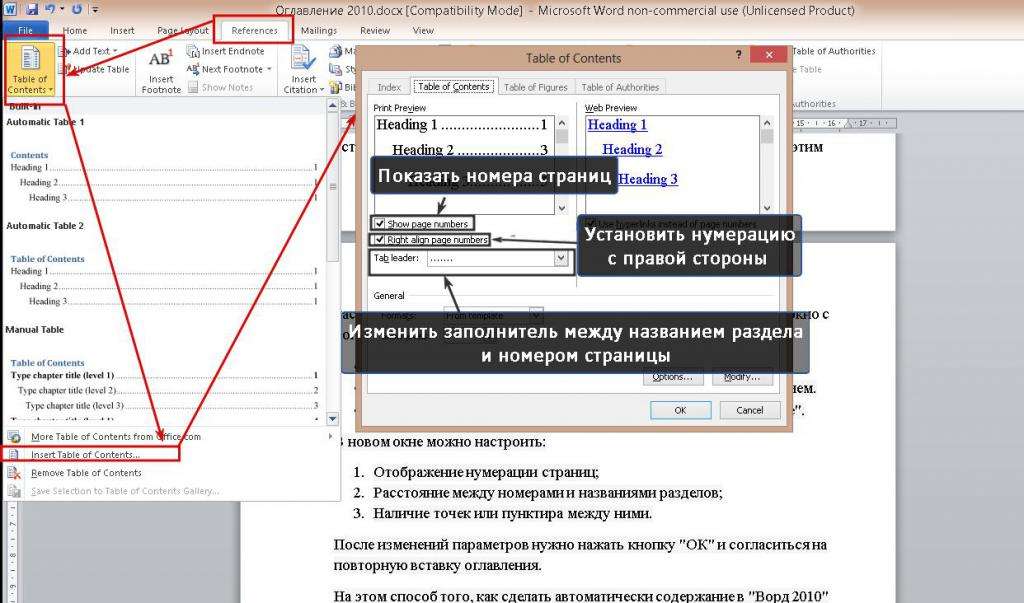
Дата
по 10.12.2021
Режим обучения
ежедневно утро-день
10:00 — 17:10
Очно и онлайн
Microsoft Word 2019/2016. Уровень 2. Расширенные возможности
Уровень 2. Расширенные возможности
Преподаватель
РомановаИнна
Витальевна
Место обучения
“Белорусско-Савеловский”
м.Савеловская
Стоимость для физ.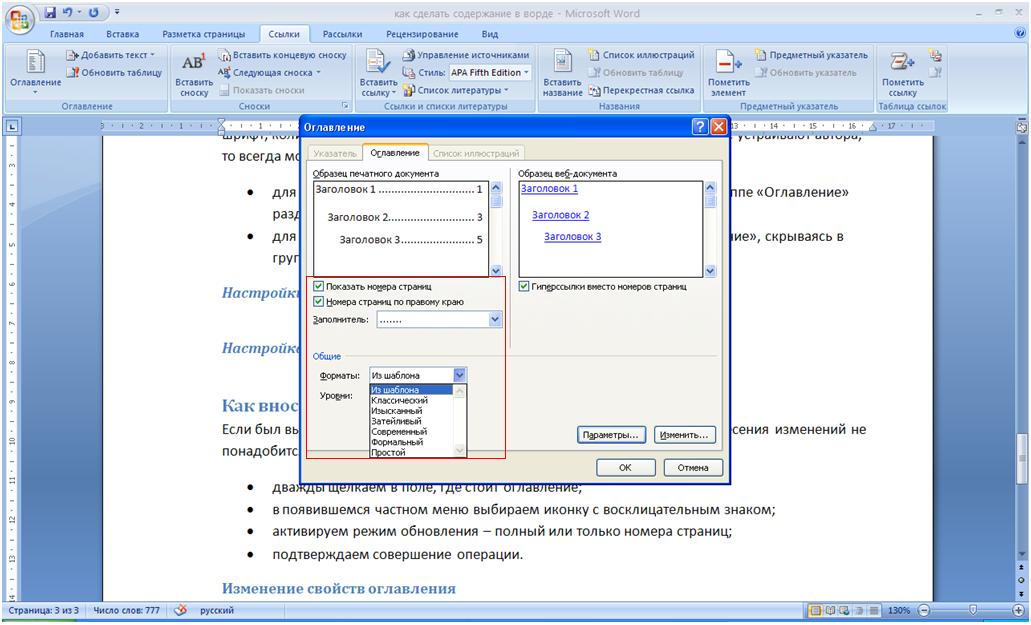 лиц
лиц
Заказ добавлен в Корзину.
Для завершения оформления, пожалуйста, перейдите в Корзину!
Поделитесь с друзьями!
Главная > Специалист-ТВ
Как сделать содержание в ворде
Microsoft Word известная программа для создания текстовых документов. Широкий выбор дополнительных функций позволяет не только создавать документы, но и производить элементарные процессы форматирования текста, например, нумеровать страницы, вставлять изображения, таблицы, графики и сделать содержание. Выбор инструментов велик, но пользуемся мы ими не каждый день, поэтому при вопросе: «Как сделать содержание в ворде?», – многие теряются и обращаются за помощью в интернет.
Выбор инструментов велик, но пользуемся мы ими не каждый день, поэтому при вопросе: «Как сделать содержание в ворде?», – многие теряются и обращаются за помощью в интернет.
Несмотря на понятный и интуитивный интерфейс программы, разобраться с ней бывает нелегко, особенно если предстоит делать что-то в первый раз. Спешим вас успокоить, не все так сложно, как кажется на первый взгляд. Создание содержания не займет много времени, а вы сможете быстро освоиться и в дальнейшем без проблем справляться с этой задачей.
Подписывайтесь на наш Telegram — канал
Содержание:- Зачем нужно оглавление
- Как сделать содержание в ворде разных версий
- Как сделать нумерацию страниц в ворде
- Как сделать содержание в ворде 2003, 2006, 2013
- Как оформить содержание в ворде 2016
- Как сделать многоуровневое содержание в ворде
- Как сделать содержание в ворде, если нет первой чистовой страницы
- Как переходить по главам содержания
- Как сделать содержание в ворде вручную
- Как удалить оглавление
- Как сделать содержание в ворде на маке
- Что нужно знать о содержании
- Заключение
Зачем нужно оглавление
Оглавление необходимо для рефератов, курсовых, дипломных работ и других текстов с большим объемом. Чтобы красиво представить свою работу, многие занимаются написанием вручную. Но такой подход – это трата драгоценного времени. При малейшем исправлении текст будет сдвигаться, что повлияет на расположение глав и вам придется постоянно поправлять документ, переделывая содержание. К тому же, в ручном режиме сложно добиться визуальной красоты.
Чтобы красиво представить свою работу, многие занимаются написанием вручную. Но такой подход – это трата драгоценного времени. При малейшем исправлении текст будет сдвигаться, что повлияет на расположение глав и вам придется постоянно поправлять документ, переделывая содержание. К тому же, в ручном режиме сложно добиться визуальной красоты.
Автоматическое содержание создается за несколько кликов и выглядит значительно привлекательней, созданного вручную.
Как сделать содержание в ворде разных версий
Представленная пошаговая инструкция предназначена для Word 2003, 2007, 2010, 2013, 2016 годов. За эти года инструменты программы остались прежними, изменился только внешний вид, который никак не повлияет на процесс создания оглавления. Рассмотрим несколько способов, воспользуйтесь наиболее удобным для вас.
Перед тем, как заниматься содержанием, необходимо пронумеровать страницы, в противном случае страницы с главами не будут отмечены, и нам придется все переделывать сначала.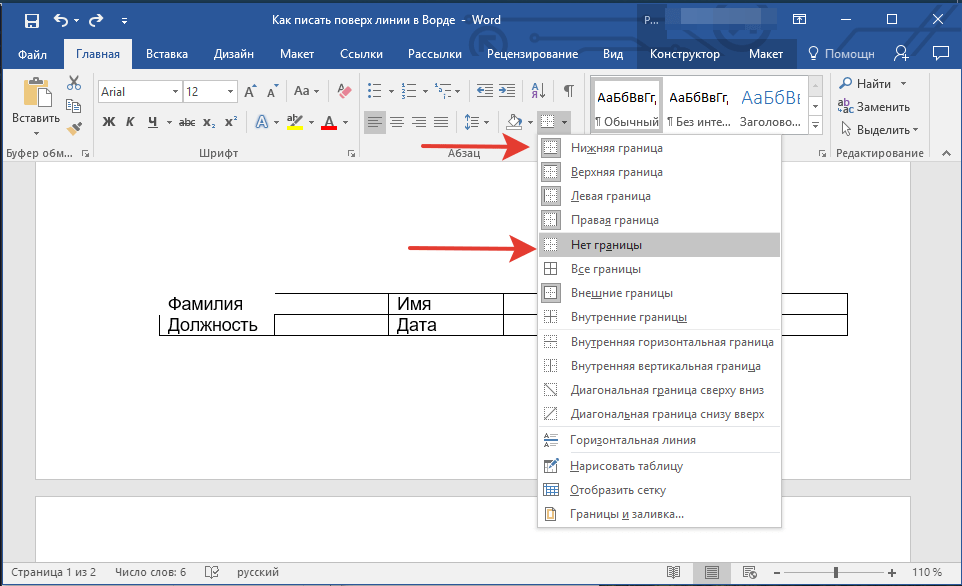
Как сделать нумерацию страниц в ворде
Открываем документ и переходим во вкладку «Вставка» ‒ раздел «Колонтитулы».
Открываем «Номер страницы» и выбираем, где будут размещены цифры. Оптимальное положение ‒ внизу страницы, посредине или справа. Так документ будет выглядеть презентабельно и аккуратно.
После выбора размещения нумерации, страницы документа будет выглядеть следующим образом:
Чтобы изменения вступили в силу, нажимаем «Закрыть окно колонтитулов». После закрытия внизу каждой страницы появится нумерация.
После нумерации страниц пора переходить к составлению содержания. Так будет проще разобраться в главах и после не запутаться в своей работе.
Как сделать содержание в ворде 2003, 2006, 2013
Открываем документ и находим вкладку «Ссылки».
Переходим к тексту и ставим курсор возле названия главы. Ставим курсор перед заглавной буквой вначале строки и нажимаем «Добавить текст».
Нажимаем левой кнопкой мыши на раздел «Добавить текст» и в открывшемся списке выбираем «Уровень 1».
Проделываем операцию по всему тексту, выставляя уровни у каждой новой главы. Не забывайте «Уровень 1» ‒ предназначен для основной главы, «Уровень 2» ‒ ставится для обозначения под главы. «Уровень 3» ‒ обозначает название внутри подглавы. По стандарту используют 3 уровня, но в зависимости от индивидуальных потребностей можно изменять количество уровней.
После того, как все уровни проставлены, возвращаемся в начало документа. Используем сочетание клавиш Ctrl+Enter – это необходимо, чтобы создать чистый лист, если вы забыли отвести место под оглавление. На чистом листе посредине пишем «Содержание» и нажимаем на «Оглавление».
Далее выбираем необходимый формат, изменить внешний вид, можно внизу выпавшей таблички, где написано «Оглавление…» После ее открытия выбираем внешний вид: с точками или без символов. Более детально мы рассмотрим работу с этим инструментом позже. Перед нами открывается такая табличка.
Выбираем заполнитель и другие опции по необходимости и нажимаем «Ок».
Перед нами появляется наше оглавление. Чтобы вся работа выглядела аккуратно, в сером поле нажимаем на правую кнопку мыши и выбираем «Обновить» – «Обновить только номера страниц».
Как оформить содержание в ворде 2016
Когда содержание сделано, пришло время заняться процессом оформления. Это поможет грамотно отформатировать документ и предаться визуальной завершенности. Небольшие погрешности бросаются в глаза и часто именно за них преподаватели или официальные организации не хотят принимать документ. К тому же, все погрешности будут портить внешний вид документа после распечатки.
Возвращаемся к нашему содержанию. Во время установки уровней, основной текст мог изменить стиль и шрифт. Нам необходимо обновить каждое отдельное поле. Для этого перед заглавной буквой каждой новой строки нажимаем на правую кнопку мыши, и выбираем «Обновить поле».
Нам нужно обновить содержание целиком, выбираем и нажимаем «Ок». Чтобы проверить текст, написанный в основном документе, можно не листать с помощью колесика, а перемещаться по оглавлению по ссылкам.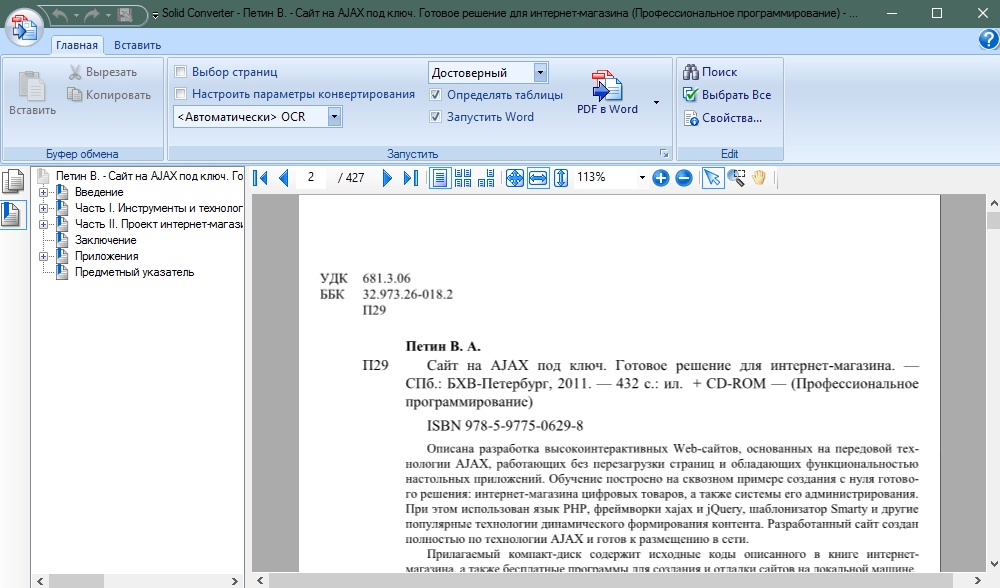 Для этого необходимо поставить курсор возле заглавной буквы, удерживать Ctrl+левая кнопка мыши. Ворд выдаст автоматическую подсказку, поэтому разобраться будет легче.
Для этого необходимо поставить курсор возле заглавной буквы, удерживать Ctrl+левая кнопка мыши. Ворд выдаст автоматическую подсказку, поэтому разобраться будет легче.
Все операции необходимо проводить для каждой строки по отдельности. Вы можете изменить размер или стили, но по очереди.
Как сделать многоуровневое содержание в ворде
Кроме обычного оглавления, возможности ворда позволяют создать многоуровневое содержание, например, если в тексте есть подпункты, которые также необходимо выделить. Тут нам и пригодятся знания, о которых мы говорили выше. Вспоминаем про «Уровни 2» и «Уровни 3».
Начинаем сначала, выставляем заголовки первого уровня, а затем проделываем то же самое для подзаголовков, выбирая «Уровень 2». Заходим в раздел «Ссылки» – «Добавить текст» и выставляем «Уровень 2» для каждого отдельного подзаголовка.
После нажимаем «Оглавление…», выбираем формат и получаем оглавление с подзаголовками:
Не забываем, что после изменений, необходимо каждый раз обновлять поле целиком. Внимательно следите, чтобы оглавление не сползало и не накладывалось на другие главы. Важно каждый раз не забывать форматировать текст.
Внимательно следите, чтобы оглавление не сползало и не накладывалось на другие главы. Важно каждый раз не забывать форматировать текст.
Как сделать содержание в ворде, если нет первой чистовой страницы
Если вы забыли оставить чистую страницу для содержания, необязательно это делать вручную. При правильном запросе, программа может самостоятельно вставить оглавление в заданное место. Как это сделать:
- Возвращаемся во вкладку «Ссылки».
- Далее находим «Оглавление».
- Нажимаем правую кнопку мыши и видим новый список.
- Выбираем место размещения содержания и нажимаем левую кнопку мыши.
Когда есть необходимость внести дополнительные правки, повторяем те же самые действия, но заходим в раздел «Изменить свойства».
Теперь перед нами появится табличка с выпадающими списками, там можно менять имя, описание, параметры, категорию и другое.
Как переходить по главам содержания
Перемещайтесь по содержанию при помощи клавиши Ctrl+левая кнопка мыши. Достаточно навести курсор на оглавление, оно сразу изменит цвет на серый, зажать клавишу Ctrl (появится маленькая белая рука) и левой кнопкой мыши выбрать нужный пункт. Сам редактор выставит подсказку, и вы сразу поймете, что нужно делать.
Достаточно навести курсор на оглавление, оно сразу изменит цвет на серый, зажать клавишу Ctrl (появится маленькая белая рука) и левой кнопкой мыши выбрать нужный пункт. Сам редактор выставит подсказку, и вы сразу поймете, что нужно делать.
Как сделать содержание в ворде вручную
Предыдущие пункты рассказывали о том, как создать автоматическое оглавление, но многие предпочитают делать это вручную. Однако это не всегда удобно, ведь придется самостоятельно выравнивать точки.
- Заходим в раздел «Ссылки».
- «Оглавление» – «Ручное оглавление».
Но даже такой внешний вид лучше, чем заниматься проставлением точек вручную, а этот процесс занимает уйму лишнего времени.
Существует и полуавтоматический режим, где можно применять свои настройки: «Ссылки» – «Оглавление» – «Настраиваемое оглавление» (в версиях до 2016 этот раздел называется просто «Оглавление…»). Перед нами открывается следующее поле:
Здесь можно применять свои настройки, например, отключать гиперссылки, показывать нумерацию страниц, тип заполнителя, количество уровней и другие полезные инструменты, которые пригодятся при работе с документом.
Указав формат оформления можно придать тексту уникальности. Все форматы будут сразу отображаться на экране, и вы оцените, как будет выглядеть шрифт в том или ином формате. Применяйте настройки и экспериментируйте. Ворд открывает безграничные возможности перед оформлением документа.
Перейдя в раздел параметры, вы сможете и дальше настраивать необходимый внешний вид. Здесь открывается еще большее количество инструментов.
Чтобы работать с каждым отдельным пунктом, необходимо перейти в раздел «Изменить». Здесь открывается доступ к шрифтам, нумерации и другим важным особенностям документа. Не забывайте после каждого изменения нажимать кнопку «Ок», иначе проделанная работа не будет сохранена.
Как удалить оглавление
Эксперименты закончились неудачей? Нестрашно. Оглавление можно удалить в том же разделе, где мы находились все это время.
«Ссылки» – «Оглавление» – «Удалить оглавление».
Если функция недоступна, выскочит подсказка и программа расскажет, как поступить дальше.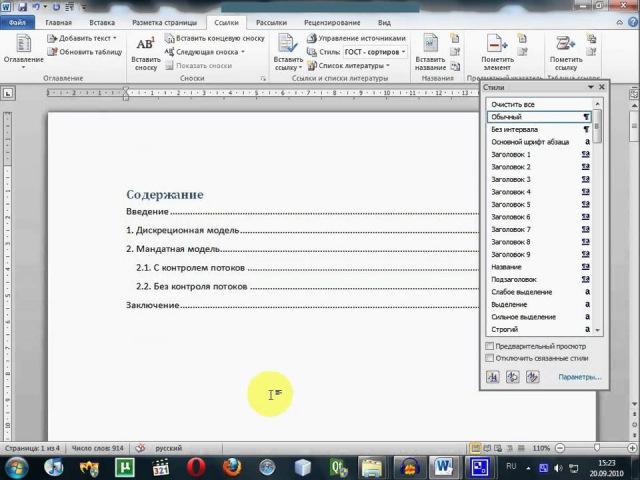 Удалить оглавление можно и стандартным способом. Выделить сам текст и нажать кнопку Delete. Сразу появится белый лист, и вы сможете начать сначала.
Удалить оглавление можно и стандартным способом. Выделить сам текст и нажать кнопку Delete. Сразу появится белый лист, и вы сможете начать сначала.
Как сделать содержание в ворде на маке
Программа Microsoft Word предназначена для операционной системы Windows. Чтобы установить ворд на операционную систему Mac OS необходимо обратиться к специалисту или ознакомиться с видео-инструкциями. Скачать и установить стандартным способом в этом случае невозможно.
Если программа уже установлена на ваш Мак, но порядок создания автоматического оглавления или ручного оглавления не изменяется. Необходимо проделать все вышеперечисленные шаги.
Не забывайте, вне зависимости от года выпуска, процесс создания не изменяется. Разработчики меняли внешний вид программы, поэтому некоторые инструменты могут быть размещены в других местах. Но ворд – это интуитивно понятная программа, и вы всегда сможете найти нужный инструмент. Данная инструкция предназначена для WORD 2003, 2007, 2010,2013,2016.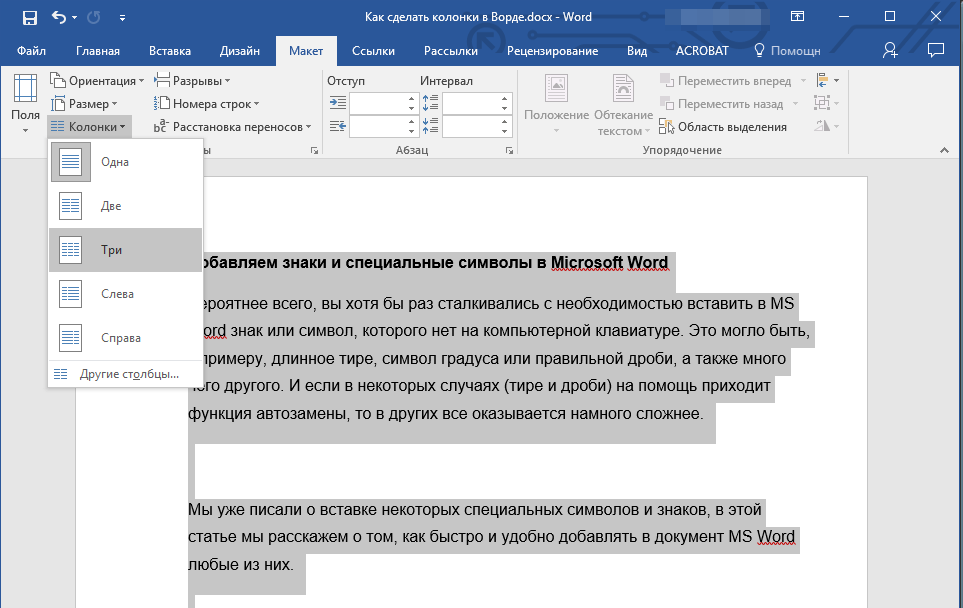
Что нужно знать о содержании
Оформлять содержание нужно не для каждого текста, объем которого превышает 10 страниц. Содержание необходимо для официальных отчетов, курсовых работ, рефератов и других научных трудов. Содержание выполняет 2 основные функции:
- Справочно-поисковая – помогает быстрее ориентироваться в документе и находить нужные части.
- Пояснительная ‒ освещает темы и краткое содержание.
Где будет размещено содержание, не имеет значения, так как строгих правил в этом вопросе не существует. Однако лучше размещать его в начале, чтобы читающий сразу мог ориентироваться и передвигаться по документу.
Не нужно дожидаться пока текст будет полностью закончен, особенно, если в документе будет содержаться много страниц. Зная примерные главы, можно сразу после титульного листа начинать заниматься содержанием. Так будет удобнее в дальнейшем работать с текстом и переходить в нужные главы, а не скролить при помощи мышки и тратить на это дополнительное время.
Не забывайте, что главы и формулировки в содержании должны называться одинаково. Обязательно проверьте наличие нумерации страниц, а также совпадает ли нумерация с той, что указана в оглавлении.
Заключение
В Microsoft Word есть множество дополнительных опций и инструментов, которые позволяют придать тексту индивидуальности и грамотно оформить и подать информацию. Оглавление или содержание является одним из важных пунктов во всей структуре. Это показывает серьезный подход к работе и желание упростить читающему жизнь.
Не бойтесь ошибаться, с первого раза может не получиться, но через какое-то время вы сможете обходиться без инструкции и самостоятельно создавать оглавление, выбирая шрифты, стили и другое.
Надеемся, наша инструкция была полезна, и вы обязательно воспользуйтесь ей для написания содержания.
Как сделать оглавление в ворде?
Оглавление — важнейшая часть документа. В Ворде она также выполняет важную роль, поскольку облегчает перемещение между разными частями текста, отражая его строение.
Microsoft Office Word 2003
Многие любят сами создавать оглавление в этом Ворде, вручную регулируя все параметры, но это долгая и кропотливая работа, а оглавление придется обновлять вручную. Сейчас мы покажем, как автоматизировать процесс.
В верхней строке Ворда есть иконка выбора шрифта, а слева от нее – иконка выбора стиля. Если Ворд у вас на русском языке, то стили имеют названия «Заголовок 1», «Заголовок 2» и т.д. Так Ворд называет названия разделов и определяет, что нужно включить в оглавление.
Допустим, когда вы пишите работу, вы можете наименование обозначить как «Заголовок 1». После чего текст изменит свой стиль. Но его всегда можно вернуть назад. По дефолту стиль текста Times New Roman, размер шрифта 14. Для обозначение следующей главы я выберу стиль «Заголовок 2». После того как Ворд создаст оглавление, нажимая на заголовки в нем, вы сможете перемещаться от одного куска текста к другому.
После того как оглавление будет создано, вы можете выбрать страницу, куда хотите его поместить и нажмите Insert, после чего выбирите Reference и в ней четвертой строкой будет «Оглавление и Указатели». Выбираете «Оглавление» и нажимаете «ОК». Если вы что-то изменили в наименовании глав, то вернитесь к оглавлению и нажмите пкм, а затем «Обновить поле», зажав кнопку CTRL и щелкнув на нужный пункт. Если таблицу надо обновить целиков – выделяйте ее полностью.
Microsoft Office Word 2007
В этой версии программы для создания оглавления нажмите на вставку «Reference» и выберите «Оглавление», а затем нужный вам формат текста. В документе появится оглавление. Теперь его можно перемещать, переименовывать. Для необходимых сносок название разделов выделите как «Заголовок 1», «Заголовок 2» и т.д. Тут тоже можно менять вид и размер шрифта по желанию.
Microsoft Office Word 2010
Создание оглавление тут похоже на создание его в предыдущих версиях. Действуем через вкладку «ссылка», после чего ставим мышь рядом с названием раздела, выбираем функцию «добавить» и вид «Уровень 1», «Уровень 2» и т.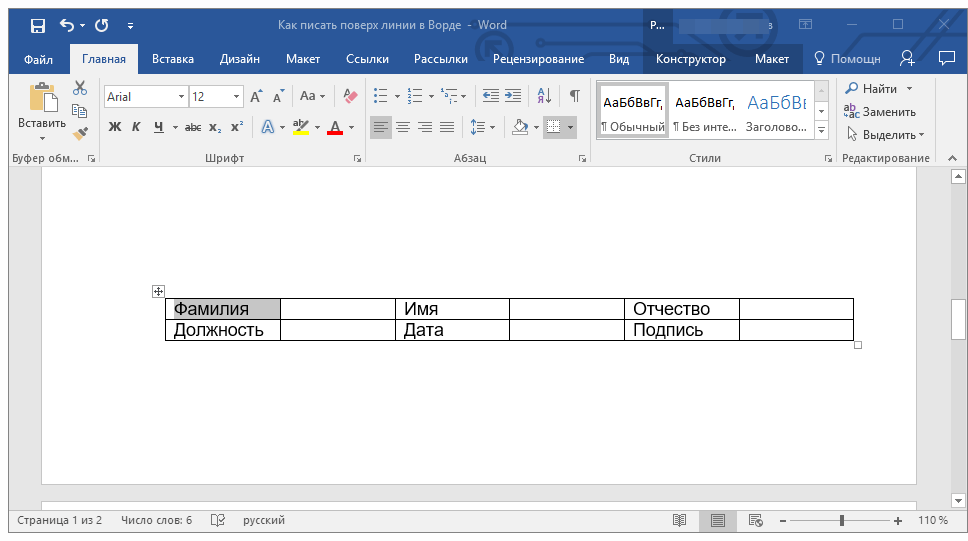
Видео уроки
Сколько слов вы можете составить из введения
Общее количество слов, составленных из введения = 256
Введение является допустимым словом в Scrabble с 15 баллами.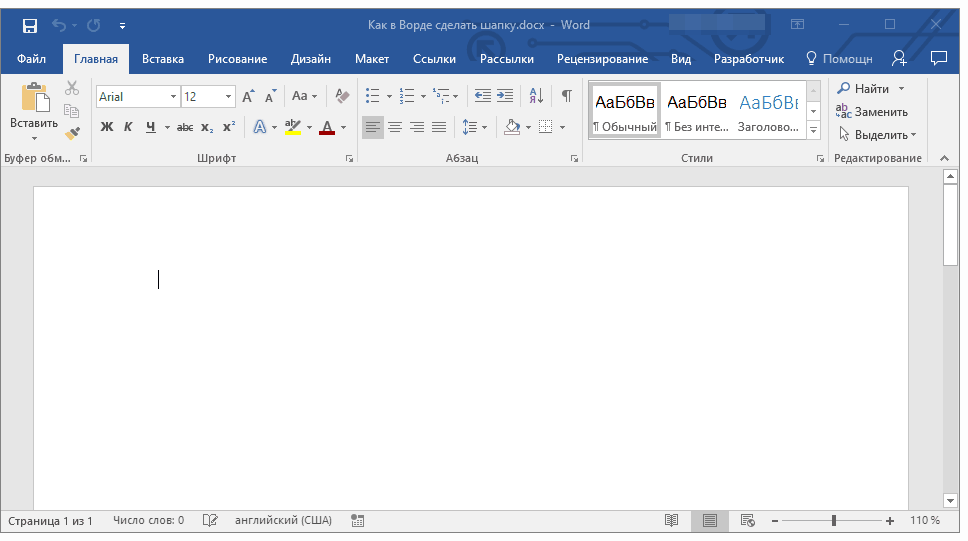 Введение – это общепринятое слово в Word with Friends , имеющее 19 баллов. Введение – это слово длиной 12 букв, начинающееся с I и заканчивающееся на N. Ниже всего 256 слов, составленных из этого слова.
Введение – это общепринятое слово в Word with Friends , имеющее 19 баллов. Введение – это слово длиной 12 букв, начинающееся с I и заканчивающееся на N. Ниже всего 256 слов, составленных из этого слова.10 букв. Слова, составленные из введения
1).раскаяние
9 букв. Слова, составленные из введения
1). индукция 2). питание 3). условие
8 букв. Слова из введения
1). notturni 2). континуо 3). ноктуоид 4). notturno 5). индуктор 6). индикатор
7 букв. Слова из введения
1). корнуто 2). дунитический 3). Ноктюрн 4). криноид 5). вступление 6). норитик 7). ридотто 8). обучение 9). статья 10). Тортони 11). ноктуид 12). дикция 13). никотин 14). dinitro 15).соборование 16). контур 17). оротунд 18). канал 19). гренок 20). единорог 21). соитие 22). contort
6 букв. Слова из введения
1). иронично 2). округлый 3). тороид 4). доктор 5). непорванный 6). тритон 7). диурон 8). без стержня 9). inturn 10). обвинительный акт 11). в помещении 12). индукция 13). цитрин 14). дурион 15). понятие 16). цитрон 17). инторт 18). интрон 19). интуитивно 20). трико 21). азотная 22). нордик 23). хлопок 24). кротон 25). коноид 26). кордон 27). кондор 28). uncini 29). кортин 30).нунций 31). отит 32). октрои 33). нитрид 34). выкорчевать 35). ronion
inturn 10). обвинительный акт 11). в помещении 12). индукция 13). цитрин 14). дурион 15). понятие 16). цитрон 17). инторт 18). интрон 19). интуитивно 20). трико 21). азотная 22). нордик 23). хлопок 24). кротон 25). коноид 26). кордон 27). кондор 28). uncini 29). кортин 30).нунций 31). отит 32). октрои 33). нитрид 34). выкорчевать 35). ronion
5 букв. Слова, составленные из введения
1). рутин 2). Инион 3). рондо 4). яйцеклетка 5). запах 6). индри 7). нитид 8). нитон 9). рунический 10). нитро 11). превзойти 12). йод 13). йодный 14). инурн 15). orcin 16). ионный 17). 18 тур). онтик 19). вступление 20). лук 21). кодон 22). любопытный 23). форель 24). кутин 25). двудомный 26). то же 27). тондо 28). торот 29). донор 30). туника 31). репетитор 32). кондо 33). конин 34). содержание 35).союз 36). Корню 37). количество 38). суд 39). напев 40). пончик 41). настойка 42). рицин 43). дюрок 44). торический 45). идиот 46). Дройт 47). тории 48). Тонди 49). понести 50). тоник
4 буквы Слова, составленные из введения
1). unci 2). Тойт 3). мочевой 4). коротышка 5). отто 6). unco 7). ушной 8). тиро 9). Ордо 10). оттенок 11). блок 12). отменить 13). на 14). до 15). тур 16). разорение 17). трио 18). зазывал 19). тори 20). роти 21). рото 22). деликт 23). маршрут 24). разорвано 25). torc 26). зуб 27). 28 лет).кожура 29). бунт 30). rood 31). мульт 32). рысь 33). 34). корень 35). торо 36). дуэт 37). inti 38). в 39). крат 40). ирид 41). утюг 42). curn 43). ниди 44). шнур 45). творог 46). узел 47). инро 48). dint 49). duci 50). суровая 51). канал 52). durn 53). дюро 54). дверь 55). значок 56). doit 57). канал 58). грязь 59). нуар 60). соед.61). нурд 62). кони 63). кокосовое волокно 64). монета 65). лысуха 66). кукуруза 67). нори 68). полдень 69). cion 70). odic 71). существительное 72). crud 73). запах
unci 2). Тойт 3). мочевой 4). коротышка 5). отто 6). unco 7). ушной 8). тиро 9). Ордо 10). оттенок 11). блок 12). отменить 13). на 14). до 15). тур 16). разорение 17). трио 18). зазывал 19). тори 20). роти 21). рото 22). деликт 23). маршрут 24). разорвано 25). torc 26). зуб 27). 28 лет).кожура 29). бунт 30). rood 31). мульт 32). рысь 33). 34). корень 35). торо 36). дуэт 37). inti 38). в 39). крат 40). ирид 41). утюг 42). curn 43). ниди 44). шнур 45). творог 46). узел 47). инро 48). dint 49). duci 50). суровая 51). канал 52). durn 53). дюро 54). дверь 55). значок 56). doit 57). канал 58). грязь 59). нуар 60). соед.61). нурд 62). кони 63). кокосовое волокно 64). монета 65). лысуха 66). кукуруза 67). нори 68). полдень 69). cion 70). odic 71). существительное 72). crud 73). запах
3 буквы Слова из введения
1).Дон 2). урна 3). точка 4). urd 5). дор 6). треска 7). док 8). con 9). Тут 10). cur 11). тюн 12). удо 13). кроватка 14). туи 15). кор 16). вырез 17). ко 18). din 19).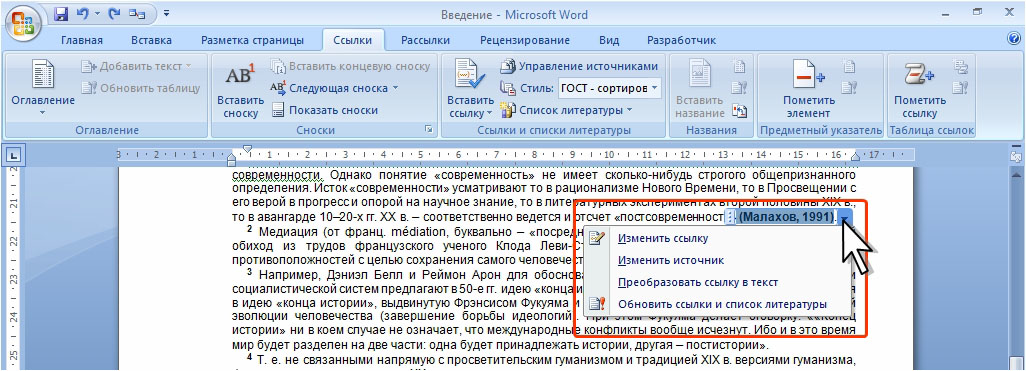 жвачка 20). dit 21). тот 22). дуй 23). oot 24). гниль 25). кивок 26). roc 27). № 28). рин 29). ни 30). избавиться 31). а не 32). из 33). наш 34). уд 35). стержень 36). монахиня 37). орт 38). гайка 39). орк 40). гнида 41). тод 42). банка 43). тоже 44). тик 45). тонна 46). дан 47). постоялый двор 48). колея 49). пробег 50). тор 51). ион 52). duo
жвачка 20). dit 21). тот 22). дуй 23). oot 24). гниль 25). кивок 26). roc 27). № 28). рин 29). ни 30). избавиться 31). а не 32). из 33). наш 34). уд 35). стержень 36). монахиня 37). орт 38). гайка 39). орк 40). гнида 41). тод 42). банка 43). тоже 44). тик 45). тонна 46). дан 47). постоялый двор 48). колея 49). пробег 50). тор 51). ион 52). duo
2 буквы Слова, составленные из введения
1).ню 2). od 3). или 4). это 5). к 6). id 7). в 8). сделать 9). ООН 10). ти 11). на 12). № 13). ut
Введение Значение: – Акт ознакомления или доведения до сведения. Акт официального ознакомления людей друг с другом; представление или известность одного лица другому по имени; как – знакомство одного незнакомца с другим. Та часть книги или дискурса, которая вводит или указывает путь к основному предмету или его части; предварительный; иметь значение; предисловие; proem; экзордиум.Формальный и тщательно продуманный предварительный трактат; в частности – трактат, вводный к другим трактатам – или к курсу обучения; Руководство; как введение в английскую литературу. Синонимы введения : – введение, добавление, основание, инициирование, инновация, происхождение, учреждение, создание, основание, instauratio, открытие, запуск, дебют, запись
Синонимы введения : – введение, добавление, основание, инициирование, инновация, происхождение, учреждение, создание, основание, instauratio, открытие, запуск, дебют, записьСм. Также: –
- Только гласные слова
- Только согласные слова
- Слова из 7 букв
- Слова с J
- Слова с Z
- Слова с X
- Слова с Q
- Слова, начинающиеся с Q
- Слова, начинающиеся на Z
- Слова, начинающиеся на F
- Слова, начинающиеся на X
Инструменты для поиска слов
- Поиск скрэббла
- Поиск слов с друзьями
- Поиск анаграмм
- Решатель кроссвордов
Слова, состоящие из добавления одной буквы в конце введения
введенияПримечание :.Анаграммы – это значащие слова, составленные после перестановки всех букв слова.
Примечание Во введении слова 5 гласных букв и 7 согласных букв. I – 9-е, N – 14-е, T – 20-е, R – 18-е, O – 15-е, D – 4-е, U – 21-е, C – 3-е, буквы алфавита.
Wordmaker – это веб-сайт, который сообщает вам, сколько слов вы можете составить из любого слова на английском языке. мы изо всех сил старались включить все возможные словосочетания данного слова.Это хороший сайт для тех, кто ищет анаграммы определенного слова. Анаграммы – это слова, состоящие из каждой буквы слова и имеющей ту же длину, что и исходное английское слово. Значения большинства слов также предоставлены для лучшего понимания слова. Классный инструмент для поклонников скрэббла и англоязычных пользователей, Word Maker быстро становится одним из самых популярных англоязычных справочников в сети.
Введите определение и значение | Словарь английского языка Коллинза
Примеры “ввести” в предложении
представить
Эти примеры были выбраны автоматически и могут содержать конфиденциальный контент.Подробнее… Но простой законопроект может быть внесен завтра и быстро принят на голосование.The Sun (2017)
Если идея слишком радикальна и представлена раньше времени, она, скорее всего, потерпит неудачу.Times, Sunday Times (2017)
Paint – еще один способ добавить больше света, хотя о нем не часто думают.The Sun (2016) Плиты
SLOW были впервые представлены в 1970-х годах.The Sun (2017)
У меня мало времени, чтобы представить совершенно новый режим ухода за кожей?The Sun (2016)
Египет впервые ввел эту меру на этой неделе, но отложил ее в четверг до первого запланированного голосования.Times, Sunday Times (2016)
Представляя еще одну серию, демонстрирующую кулинарные изыски своей родины, он насмешливо предупреждает других знаменитых шеф-поваров.The Sun (2016)
Нет лучшего места для представления цветочных композиций, чем летняя свадьба.Times, Sunday Times (2010)
Собирается ли он внести еще одно серьезное изменение в конституцию, а затем откажется от кампании за него?Times, Sunday Times (2012)
Не пора ли ввести ежемесячные проверки зрения для чиновников?Times, Sunday Times (2010)
Подробнее…
Еще одно представленное дерево, которое становится ярко-желтым – тюльпанное дерево.Times, Sunday Times (2007)
Некоторые из лучших программ об искусстве знакомят зрителей с незнакомым и поразительным миром.Times, Sunday Times (2008)
Сборы также будут введены впервые в попытке ограничить количество ложных дел.Times, Sunday Times (2013)
Он заявит, что испытания оказались настолько успешными, что программа может быть введена быстрее, чем ожидалось.Times, Sunday Times (2015)
Так почему бы не ввести еще одну квоту?The Sun (2016)
Теперь мы представляем еще одну возможность.Чарльз А. Д’Амбросио и Стюарт Д. Ходжес, Ричард Брили и Стюарт Майерс Принципы корпоративных финансов (1991)
Вскоре последовала и новая Зеландия, которая представила пластиковые долларовые банкноты.Times, Sunday Times (2007)
Как и ожидалось, законопроект вводит 50-процентный порог явки для забастовки.Times, Sunday Times (2015)
Пора познакомить жену с фактами жизни.Times, Sunday Times (2008)
Когда эта техника была впервые представлена, немногие капитаны наслаждались принесенной ею независимостью.Макс Гастингс Немезида: Битва за Японию, 194445 (2007)
Со временем он познакомил меня с партнером по компании.Kiam, Victor Going For It !: Как добиться успеха в качестве предпринимателя (1986)
Супермини был впервые представлен здесь в 1998 году и оказался надежным, но скучным.Times, Sunday Times (2007)
Меня познакомили с этим местом, когда я был еще студентом.Times, Sunday Times (2006)
Это часть ряда мер по ужесточению системы правосудия в рамках крупного законопроекта, внесенного вчера в Палату общин.The Sun (2014)
30 важных английских фраз для создания бизнес-представлений
Посещаете семинар по продажам?
Делаете бизнес-презентацию?
Вы впервые разговариваете с важным клиентом?
В любой из вышеперечисленных ситуаций вы можете представиться потенциальным работодателям, деловым контактам, потенциальным клиентам или другим лицам.
Поскольку английский – это lingua franca (глобальный язык, на котором говорят люди с разными родными языками) в деловом мире, вы, вероятно, также будете вводить вас на английском языке.
Немного нервничаете прямо сейчас?
Не волнуйтесь! Просто продолжай читать.
К тому времени, как вы дойдете до конца этого поста, у вас будут все английские фразы, необходимые для первого впечатления!
Загрузить: Эта запись в блоге доступна в виде удобного портативного PDF-файла. можно взять куда угодно.Щелкните здесь, чтобы получить копию. (Загрузить)
Как хорошее деловое представление может помочь вам
Создавая хорошее первое впечатление
Когда вы впервые встречаетесь с людьми в бизнесе, вы хотите произвести хорошее первое впечатление как о себе, так и о своей компании. Как ты делаешь это? Конечно, уверенно рассказывая им, кто вы, какова ваша работа и в какой компании вы работаете!
Рисуя профессиональное изображение
Ваше выступление – это также возможность для вас профессионально нарисовать себя и свою компанию.Пришло время заложить основу для будущих деловых отношений и нетворкинга.
Представляя вас и вашу компанию в лучшем свете
Представляя вас и вашу компанию хорошо, вы укрепляете доверие к новым деловым людям, с которыми встречаетесь.
Итак, как сделать так, чтобы ваши бизнес-презентации сияли?
Прежде чем вы начнете учить эти фразы, прочтите FluentU .
FluentU позволит вам увидеть бизнес-лексику в действии естественным и увлекательным образом.Попробуйте бесплатно сегодня и убедитесь в этом сами!А пока давайте научимся вводить бизнес в курс дела.
У вас проблемы с английским во время деловых встреч?Что, если бы вы могли свободно говорить по-английски во время звонков и комфортно общаться со своими клиентами, коллегами и руководителями?
Представьте себе … вы можете с нетерпением ждать этих звонков, а не беспокоиться о них.
Что эта вновь обретенная уверенность может сделать для вашей карьеры?
Знаете ли вы, что есть курс, который может вам в этом помочь?
Это называется Creativa.
Creativa предлагает увлекательные высококачественные видеокурсы, которые помогут вам показать себя на английском языке.
Creativa имеет профессиональных актеров и глубоко разбирается в языке тела и интонации.
Creativa показывает вам, как это сделать с реалистичными реконструкциями.
Изучив курс Business Video Calls от Creativa, вы научитесь превосходно управлять встречами.
Не упустите возможность улучшить свой английский и карьеру – начните с Creativa сегодня.
Представьтесь
Хорошо, давайте начнем с самой простой формы самопредставления. Вы это уже знаете.
1. Привет, я / меня зовут + [ваше имя]
« Привет, я / меня зовут Бен Франклин».
Вы можете сказать «Привет» вместо «Привет». «Привет» иногда может считаться менее формальным. Но в целом в наши дни приемлемы и «Привет», и «Привет».
Разговор о названии вашей компании, местонахождении и сроке службы
Вы можете быть очень общим, упоминая только компанию, в которой вы работаете.
2. Я работаю в + [название компании]
« Я работаю в Citibank / Federal Express / Samsung».
Вы можете получить более конкретную информацию, указав место, где вы находитесь.
3. Я нахожусь в + [location]
« Я нахожусь в Япония / Чикаго / наша штаб-квартира в Берлине».
Допустим, вас спрашивают: «Как давно вы работаете в этой компании?»
Вот один из способов сформулировать ответ.
4. Я работаю в + [название компании] + + [длительность]
« Я работаю в Twitter 3 года.
Другой способ сформулировать ваш ответ: «Я работаю в + [название компании] + с + [год]».
« Я в Twitter с 2011.»
Говоря о вашей отрасли, работе и обязанностях
А теперь давайте представим, что вас спрашивают: «Чем вы работаете?» Самый общий ответ – упомянуть отрасль (бизнес), в которой находится ваша компания.
5. Я работаю в
+ [отрасль]« Я работаю в информационных технологиях / строительстве / банковском деле.
Чтобы быть более конкретным, вы могли бы указать свою область знаний (профессиональные навыки), сказав: « Я работаю в + [область знаний]».
« Я работаю в разработке программного обеспечения / инженерии / HR».
Можно также сказать, что вы один из разработчиков / инженеров / менеджеров по персоналу в вашей компании.
6. Я работаю + [статья (а / ан)] + [профессия]
« Я работаю разработчиком программного обеспечения / инженером / менеджером по персоналу .
7. Я + [статья] + [профессия]
« Я разработчик программного обеспечения / инженер / менеджер по персоналу».
Чтобы быть более конкретным, вы можете указать свое настоящее название должности, сказав: « Я + статья (а / ан) + [фактическое название должности]».
« Я старший разработчик программного обеспечения / инженер-биохимик / помощник менеджера по персоналу».
Используя следующие две фразы, вы можете как угодно конкретнее описать те области работы, в которых вы работаете и / или за которые отвечаете.
8. Я участвую в + [проект / сфера деятельности]
« Я занимаюсь разработкой программного обеспечения / инжинирингом / управлением персоналом».
Вы также можете использовать фразу « Я участвую в + [глагол] ing + [проект / сфера участия]».
« Я участвую в проведении учебных курсов для наших новых сотрудников».
« Я участвую в разработке программных приложений для нашей последней модели смартфонов, которые будут выпущены в октябре следующего года.”
Вы также можете подробно рассказать о своих должностных обязанностях.
9. Я отвечаю за + [глагол] ing + [область ответственности]
« Я отвечаю за , чтобы наши новые сотрудники были хорошо обучены».
« Я отвечаю за разработку новых программных приложений для наших смартфонов».
10. Я возглавляю + [отдел / проект]
« Я возглавляю отдел кадров / инженерный проект».
11. Я руковожу + [отделом / проектом]
« Я руковожу финансовым отделом / командой проекта продаж.»
12. Я слежу за + [отделом / проектом]
« Я слежу за отделом маркетинга / всеми ресторанами в этом штате ».
13. Я отвечаю за + [отдел / проект]
« Я отвечаю за отдел продаж / проект строительства гостиницы».
Вы также можете указать, кому вы подчиняетесь на работе.
14. Я подчиняюсь (напрямую) начальнику + [начальнику]
“ Я подчиняюсь (напрямую) руководителю финансового отдела .»
Представляем вашу компанию
Следующие три фразы могут быть использованы для ответа на вопрос« В каком бизнесе находится ваша компания? »
15. Мы + [статья (a / an / the)] + [описание] + компания
« Мы строительная компания компания ».
Вы можете указать более подробную информацию о своей компании, добавив описание или указав местоположение с этой формулировкой.
Например: « Мы + [статья] + [описание] + компания в + [местоположение].»
« Мы крупнейшая строительная компания в Азиатско-Тихоокеанском регионе ».
« Мы небольшая консалтинговая компания за пределами региона (области) Лос-Анджелеса».
16. Мы + [article (a / an)] + транснациональная / частная / публичная компания / стартап
« Мы стартап, компания ».
Здесь снова, чтобы включить более подробную информацию в описание вашей компании, вы можете добавить описание или указать местоположение.
Например: « Мы + [статья] + [описание] + транснациональная / частная / публичная компания / стартап + [местоположение]».
« Мы – частная частная компания номер один в стране».
17. Мы в + [бизнес / промышленность]
« Мы в производстве».
Вы также можете сказать « Мы в + [article (a / an / the)] + [business / industry]».
« Мы были в обрабатывающей промышленности.«
18. Мы работаем + [длительность]
« Мы работаем 25 лет ».
Вместо этого вы можете сказать « Мы работаем с + [год]».
« Мы работаем с 1990 года».
Вот несколько способов рассказать о том, где находится ваша компания и ее офисы.
19. Мы находимся + [предлог (in, near)] + [location]
« Мы находимся в Шанхае.”
” Мы находимся за пределами Большого Сиэтла. ”
20. Наш головной офис + [предлог] + [местонахождение]
« Наш головной офис в Лондоне, Англия».
Вы также можете использовать слово «находится» перед предлогом и местоположением. Например:
« Наша штаб-квартира находится в Лондоне, Англия».
21. Наш главный офис: + [предлог] + [местонахождение]
«. Наш главный офис – в Род-Айленде.»
« Наш главный офис расположен в Род-Айленде ».
22. У нас есть офисы + [предлог] + [местонахождение]
« У нас есть офисы в Нью-Йорке, Лондоне и Милане».
« У нас есть офисы на по обе стороны Атлантики».
Разговор о продуктах и услугах вашей компании
Иногда вам может потребоваться более подробно рассказать о продуктах и услугах вашей компании.
23. Наш основной бизнес – + [бизнес]
“ Наш основной бизнес – фотография на открытом воздухе.”
24. Мы специализируемся на + [продукты / услуги]
« Мы специализируемся на выпечке и тортах ».
Вы можете включить столько информации, сколько захотите, расширив (добавив) приведенную выше структуру предложения.
Например: « Мы специализируемся на + [глагол] ing + [товары / услуги]».
«Мы специализируемся на производстве выпечки и тортов ».
Или даже « Мы специализируемся на + [глагол] ing + [существительное] + [предлог] +…»
« Мы специализируемся на поставках выпечки и тортов для крупных гостиничных сетей.”
25. Мы делаем / производим + [существительное]
« Мы производим / производим бытовую электронику ».
Здесь вы снова можете расширить структуру предложения, добавив дополнительную информацию.
Например: « Мы производим / производим + [существительное] + [предлог] +…»
« Мы производим / производим бытовых электронных изделий для экспорта на европейский рынок».
26. Мы производим + [имя существительное]
“ Мы производим детских игрушек.
Давайте посмотрим, как вы можете расширить структуру предложения здесь: « Мы производим + [существительное] + [предлог] +…»
« Мы производим детских игрушек на наших заводах в Азии».
27. Мы разрабатываем + [существительное]
« Мы разрабатываем программное обеспечение».
Как бы вы расширили эту структуру предложения? Попробуйте « Мы разрабатываем + [прилагательное] + [существительное] + [предлог] +…»
« Мы разрабатываем настраиваемое программное обеспечение для двух крупных компаний по производству мобильных телефонов здесь, в Северной Америке.»
28. Строим + [существительное]
« Строим жилой дом ».
Я уверен, что вы уже поняли идею. Итак, давайте посмотрим, как у вас здесь дела.
Расширенная структура: « Мы строим + [прилагательное] + [существительное] + [предлог] +…»
« Мы строим недорогой жилой дом в предгорьях в пригороде Токио».
29. Поставляем / продаем / распространяем + [имя существительное]
“ Поставляем / продаем / распространяем запасных частей для автомобилей.
Как видите, существует множество способов добавить к структуре предложения больше информации о том, чем занимается ваша компания.
« Мы поставляем / продаем / распространяем запасных частей для автомобилей некоторым из основных производителей автомобилей в этой части мира».
30. Мы импортируем / экспортируем + [существительное]
« Мы импортируем / экспортируем сушеных пищевых продуктов».
Хорошо, вот и последний. Давайте сделаем это хорошо!
« Мы импортируем / экспортируем 200 видов сушеных пищевых продуктов на основные рынки Японии, Кореи и Юго-Восточной Азии.”
Итак, у вас есть 30 фраз, которые вы можете использовать для впечатляющего знакомства с деловыми контактами и потенциальными клиентами, как лично, так и в официальной презентации.
Как видите, есть много способов, которыми вы можете использовать эти фразы, чтобы нарисовать большую, лучшую и более информативную картину вашей работы и компании.
Хорошая новость в том, что вы уже на полпути.
Продолжайте и сделайте ваши представления сияющими.
Загрузить: Эта запись в блоге доступна в виде удобного портативного PDF-файла. можно взять куда угодно.Щелкните здесь, чтобы получить копию. (Загрузить)
И еще кое-что …
Если вам нравится изучать английский язык с помощью фильмов и онлайн-СМИ, вам также стоит зайти на FluentU. FluentU позволяет учить английский по популярным ток-шоу, запоминающимся музыкальным клипам и забавным рекламным роликам, как вы можете видеть здесь:
Если вы хотите его посмотреть, приложение FluentU, вероятно, его уже имеет.
Приложение и веб-сайт FluentU позволяют легко смотреть видео на английском языке. Есть интерактивные подписи.Это означает, что вы можете нажать на любое слово, чтобы увидеть изображение, определение и полезные примеры.
FluentU позволяет изучать интересные материалы со всемирно известными знаменитостями.
Например, если вы нажмете на слово «поиск», вы увидите следующее:
FluentU позволяет вам нажать, чтобы найти любое слово.
Выучите весь словарный запас из любого видео с помощью викторин. Проведите пальцем влево или вправо, чтобы увидеть больше примеров для слова, которое вы изучаете.
FluentU поможет вам быстро учиться с помощью полезных вопросов и множества примеров.Учить больше.
Лучшая часть? FluentU запоминает словарный запас, который вы изучаете. Он рекомендует вам примеры и видео на основе уже выученных вами слов. У вас будет действительно индивидуальный опыт.
Начните использовать FluentU на веб-сайте со своего компьютера или планшета или, что еще лучше, загрузите приложение FluentU из iTunes или из магазина Google Play.
Если вам понравился этот пост, что-то мне подсказывает, что вы полюбите FluentU, лучший способ выучить английский с помощью реальных видео.
Испытайте погружение в английский онлайн!
Как написать введение к эссе
Когда вы читаете вопрос или заголовок эссе, вам нужно определить ключевые слова, в частности, слово или фразу, которые подскажут вам тему , на которой нужно сосредоточиться.
Затем убедитесь, что вы используете эти ключевые слова или фразы во введении.
Однако это не так просто, как просто вставить ключевые слова в предложение – вам нужно эффективно использовать эти ключевые слова, чтобы показать свои идеи и мысли.
Так, например, если вопрос:
Как юмор использован в пьесе Уильяма Шекспира Двенадцатая ночь ?
Это явно «юмор», и это слово нужно использовать во введении. Однако простое написание: «Юмор используется в Двенадцатая ночь по-разному» – не лучшее начало. Во введении необходимо сразу представить некоторые из ваших идей.
Лучшее первое предложение могло бы быть таким:
Шекспир использует юмор в Двенадцатая ночь , чтобы заставить аудиторию задуматься об идеях, которые в противном случае могли бы быть слишком шокирующими, например, поведение женщин и мужчин или дворян и слуг. .
Ключевое слово «юмор» все еще использовалось (и другие слова из вопроса для эссе), но в предложении сразу же использовалась фраза «для того, чтобы» изложить вашу большую идею относительно того, почему Шекспир использовал юмор.
Лучший способ представиться
Это больше, чем просто крепкое рукопожатие.Thomson Reuters Как и вы, я хожу на довольно много встреч. Как консультант, я часто встречаюсь с людьми, которых впервые увидел только несколько минут назад, и почти всегда меня просят представиться им.«Лиза, расскажи немного о себе».
тьфу.
Почему на этот маленький вопрос так сложно ответить? Возможно, потому, что мы сложные, и нас просят – обычно прямо на месте – заставить себя казаться простыми. Или, может быть, потому, что в этом есть какой-то элемент, который всегда заставляет меня чувствовать, что я должен продавать себя.
Знакомство с собраниями легко освоить, поэтому сегодня мы поговорим о том, как сделать это хорошо.
Совет №1: Сообщите о своем вкладе
Это может показаться очевидным, но правда в том, что я оказываюсь на многих собраниях, где представления звучат немного примерно так:
«Привет, меня зовут Джон Миллер, я вице-президент по маркетингу в компании Concept Management Northeast, недалеко от Бостона.
Я всегда думаю: «Хорошо, Джон, но я мог бы собрать всю эту информацию по твоей визитной карточке». Это не говорит мне, почему его попросили помочь провести конференцию по лидерству в Атланте, планирование которой в первую очередь является причиной встречи. Добавив около 20 тщательно подготовленных дополнительных секунд, вступление Джона могло бы быть в 20 раз информативнее и интереснее.
«Всем привет, меня зовут Джон Миллер. У меня есть 15-летний опыт работы на маркетинговых конференциях, подобных этой, для поставщиков, колледжей и отделов кадров.То, что у меня хорошо получается, и причина, по которой я здесь, – это собрать в одной комнате нужных людей, компании и отличные идеи. Я не разбираюсь в деталях; вот почему я работаю с Тимом. Я обещаю, что я заинтересую людей конференцией, а дары и таланты всех присутствующих в этом зале возьмут верх. Я с нетерпением жду сотрудничества со всеми вами ».
С этим вступлением я чувствую, что очень ясно, чего ожидать от Джона.
ShutterstockСовет № 2: выделитесь.Будьте запоминающимися.
Представления случаются так часто, что те короткие промежутки времени, которые мы уделяем, проявляются даже в этой самой короткой деятельности; поскольку повторение заставляет людей отключиться почти сразу, сделайте ваше вступление запоминающимся.
Насколько вы запомнились, зависит, конечно, от группы. Подчеркните, что другие получат от вас. Их не волнует название вашей компании или даже то, что вы в ней делаете. Их волнует, что это значит для них.
Обратите внимание, что в приведенном выше примере Джона он даже не упомянул свою должность или название компании.Он правильно понял, почему он был ценным членом группы. Он также смешал в равных частях юмор и смирение; напиток, который успокоит окружающих и поможет им вспомнить о нем после закрытия собрания.
Совет № 3: Общайтесь культурно
Под культурой я имею в виду как местную культуру – обычно для программиста из Сиэтла вполне приемлемо приходить на встречу в джинсах, но в Майами этого почти никогда не бывает, – а также международную культуру. Несмотря на то, что планета стала однородной, у нас все еще есть очень большие различия.
Например, я часто говорю о пользе добавления юмора в публичные выступления. Если вы представляете себя группе незнакомцев, я предостерегаю вас быть осторожными с этим. Поскольку люди начинают формировать мнение в течение нескольких секунд после встречи с вами, юмор может быть рискованным, поскольку он легко может оскорбить. Даже если это не оскорбительно, оно может остаться незамеченным. Итог: если вы не уверены в группе, подумайте о том, чтобы не упоминать забавную историю.
REUTERS / Денис Пакин / ФайлыМеждународное мышление применимо независимо от того, сидите ли вы на собрании на другом конце света или на встрече с людьми, которые объехали полмира, чтобы быть вместе с вами.Знайте, что считается вежливым и, что не менее важно, грубым. Например, в Азии визитные карточки имеют большее значение, и их официально обменивают в начале встречи.
Итак, познакомиться на встрече довольно легко, если вы будете следовать трем простым правилам. Сообщите свой вклад. Четко расскажите всем, зачем вы здесь. Тогда дайте им возможность запомнить вас. И, наконец, будьте внимательны к культурным нюансам.
Я Лиза Б. Маршалл, спикер. Я могу помочь вам или вашей организации повысить производительность с помощью своих семинаров, консультаций или программных выступлений.Я увлечен общением, и ваш успех – мое дело.
1. Знакомство, 2. Настоящее, …
Слово «знакомство» – довольно часто используемое слово в английском языке, но есть несколько разных синонимов, которые можно использовать для его замены. Однако важно знать, какое значение слова «введение» вы пытаетесь использовать.
- Вы используете его, чтобы описать двух или более людей, впервые встречающихся друг с другом?
- Или вы используете введение, чтобы описать первый раз, когда вы или кто-то что-то пробует?
Все следующие синонимы или выражения имеют то же значение «ввести», которое используется для описания двух или более людей, встречающихся впервые.
Некоторые из них также могут быть использованы для описания того, как мы впервые что-то пробовали. Мы включили еще одно вторичное предложение в качестве примера его использования в этом случае.
1. Знакомый
- Пожалуйста, познакомьте меня с Марком, он вроде хороший человек.
- Я не был знаком с белым шоколадом , пока вы не дали мне попробовать.
2. Подарок (официальный)
- Я хотел бы представить вас Дженни; она наш местный врач.
3. Ознакомьте
- Убедитесь, что вы ознакомили с другими сотрудниками, прежде чем приступить к работе.
- Пожалуйста, ознакомьтесь с правилами нашей компании перед тем, как начать работу в понедельник.
4. Сообщите (формально)
- Позвольте мне сообщить вам, руководителю нашей страны.
5.Приведите меня в порядок с помощью (случайный)
- Можете ли вы, , исправить меня с вашей сестрой Стейси? Я хочу пойти с ней на свидание.
6. Введение (формальное)
- Джон представит , как только все соберутся на вечеринку.
Некоторые из этих выражений предназначены для более формальных случаев, и вы должны убедиться, что ваши предложения сформулированы правильно, чтобы не скрыть или не изменить значение.Почему бы не попробовать использовать один из этих способов представиться кому-нибудь?
Знаете ли вы другое слово или выражение, которое можно заменить словом «ввести»? Сообщите нам об этом в комментариях ниже.
Не стесняйтесь знакомиться и с другими нашими публикациями на сайте.
Еще для вас:
Расскажите мне о себе: Как представиться на английском языке: Советы и…
100+ полезных фраз для проведения деловой встречи
45 лучших слов, чтобы описать себя во время профессионального самообучения Введение
На вопрос: «Каким словом вы бы описали себя?» Многие люди замирают, потому что в данный момент на ум приходят либо слишком много слов, либо ни одного.Только когда вы действительно сидите и думаете об этом, к вам приходят слова, описывающие себя.
В этой статье мы рассмотрим 45 лучших слов, чтобы описать себя, чтобы вы могли подготовиться, когда в следующий раз вам зададут этот вопрос:
Вы можете использовать так много слов, чтобы описать себя, исходя из вашей личности. Вот их 23:
01 Любитель приключений – «Привет, я люблю приключения, Эми».
Любитель приключений – это тот, кто не боится рисковать или пробовать новое.Это показывает, что вы общительны и открыты.
02 Напористый – «Со временем вы поймете, что я настойчивый и непримиримый в своих убеждениях».
Быть напористым означает, что вы уверены в том, что вы делаете или говорите. Это хорошее слово, потому что оно показывает, что у вас твердые мысли и твердые убеждения.
03 Храбрый – «Храбрый, пожалуй, лучшее слово для описания меня.’
Смелые люди готовы постоять за себя и других, несмотря на возможные последствия. Это хорошо для самопредставления, потому что позволяет всем, кто слушает, знать, что вы смелы и бесстрашны.
04 Вежливый – «Все, кто меня встречает, говорят, что я очень вежлив, поэтому я буду использовать это слово, чтобы описать себя».
Это хорошее слово, потому что оно означает.Вежливый человек – это тот, кто хорошо воспитан и вежлив со всеми, кого встречает.
05 Решительный – «Решительность – моя сильная сторона».
Решительный человек – это тот, кто сделает все возможное, чтобы его цели были достигнуты или его мечты осуществились. Это показывает, что вы стойкие и целеустремленные.
06 Спокойный – «Эй, я Фрэнк, я довольно спокойный парень».
Это одно из лучших слов, чтобы описать себя, потому что оно означает, что с вами легко ладить и вы дружелюбны.
07 Забавно – «Люди говорят, что я довольно забавный. Я согласен ».
Кто-то смешной рассказывает много анекдотов и очень забавен. Это отличный способ представиться людям, которые вас не знают, потому что это дает им понять, что с вами очень весело.
08 Щедрый – «Меня зовут Щедрый Джордж.’
Щедрый человек – это тот, кто дает от всего сердца, не ожидая ничего взамен. Щедрость может даже проявляться в форме поддержки или даже протягивания руки помощи.
09 Честный – «Я добрый, честный и надежный».
Честный человек – это тот, кто не лжет, не обманывает и не ворует. Это отличное слово для описания себя в ситуации, когда это качество необходимо, например, на собеседовании.
10 Независимый – «Независимый» – это одно слово, которое я бы использовал, чтобы описать себя, потому что я могу работать под минимальным контролем.’
Использование слова« независимый »для описания себя предполагает, что вы способны делать что-то самостоятельно, без особой или какой-либо помощи. На собеседовании скажите что-нибудь подобное, чтобы убедить их выбрать вас.
11 Добрый – «Меня любят за то, что я добрый человек».
Это показывает, что вы заботливый и отзывчивый человек, и люди склонны тяготеть к людям, проявляющим это качество. Если вы используете это слово, вы будете казаться более дружелюбными и доступными.
12 Скромный – «Я очень скромен и большую часть времени держу в себе».
Вы не найдете скромного человека, делающего что-то экстремальное или диковинное. Это также говорит о том, что вы скромны и изысканны.
13 Открытый разум – «Я очень открытый человек».
Это означает, что вы готовы принимать новые мысли, идеи и людей без осуждения.
14 Настойчивый – «Я считаю себя довольно настойчивым человеком».
Быть настойчивым – значит никогда не сдаваться даже в самых неблагоприятных ситуациях. Это замечательное качество, потому что оно означает, что вы будете посвящены любой задаче, которую вам поручили.
15 Позитивный – «Мой позитивный настрой – это то, что делает меня подходящим для этой работы».
Позитивный человек склонен смотреть на светлую сторону, так что это отличное слово, которое можно использовать при приеме на работу.
16 Ответственный – «Я известен своей ответственностью и надежностью».
Используйте это слово, чтобы описать себя, когда вы пытаетесь убедить кого-то, что у вас должен быть шанс что-то сделать. Это означает, что вы способны справляться с задачами самостоятельно и на вас можно рассчитывать.
17 Искренний – «Если вы спросите любого, кто меня знает, они скажут, что я очень искренен.’
Его можно использовать, чтобы представиться, потому что это означает, что вы искренни в том, что говорите и делаете, что побуждает людей хотеть быть рядом с вами.
18 Общительный: «Я очень общительный и общительный человек, поэтому могу легко заводить друзей».
Это означает, что вы всегда готовы разговаривать с другими и вовлекать их в то, что вы делаете. Это отличное качество в пространстве, где необходимо быть человеком.
19 Надежный – «Вы всегда можете рассчитывать на меня, потому что я заслуживающий доверия человек».
Надежный – отличное слово, потому что оно означает, что вы надежны, честны и правдивы.
20 Понимание – «Я не только искренен, но и понимаю».
Понимающий – это тот, кто способен терпеть и проявлять сострадание к другим.
21 Добродетельный – «Я считаю себя очень добродетельным человеком, потому что придерживаюсь определенных моральных норм».
Слово «добродетельный» происходит от корня слова «добродетель». Сказать, что вы добродетельны, означает, что у вас есть ценности, мораль и добродетели, которые делают вас хорошим человеком.
22 Мудрый – «Учитывая мой возраст, я очень мудр».
Если вы используете это слово, вы говорите, что у вас есть интеллект, чтобы принимать правильные решения и вы можете поделиться этими знаниями с другими.
23 Оптимистично – «Моя оптимистичная личность делает меня идеальным кандидатом».
Это означает, что вы жизнерадостны и оптимистичны в отношении жизни, и что вы положительно относитесь к вещам.
24 Артикулируйте – «Каждый раз, когда мне приходится обращаться к людям, я очень красноречиво говорю».
Артикулировать означает, что вы хороший оратор. Ваша речь беглая, и вы можете манипулировать языком, чтобы эффективно донести сообщение.
25 Внимательный – «Я идеальный кандидат на эту должность бухгалтера, потому что я очень внимателен».
Это одно из лучших слов, чтобы описать себя, если вы подаете заявление о приеме на работу, потому что оно показывает, что вы обращаете внимание на деталь.
26 Уравновешенность – «Уравновешенность – одно из моих сильнейших качеств. Я могу справиться с множеством задач ».
Это показывает, что вы умеете хорошо справляться с задачами.
27 Последовательность – «Когда дело доходит до моей учебы, я очень последовательна в своей успеваемости».
Когда вы говорите, что вы последовательны, это означает, что вы можете получать такие же или похожие результаты с течением времени. Это хорошее слово, потому что оно заставляет вас казаться надежным.
28 Дисциплинированный – «Я больше всего горжусь тем, что я очень дисциплинирован».
Это подчеркивает, что вы ведете себя хорошо, ведете себя порядочно и стремитесь к этому.
29 Dynamic – «Я несу свое динамическое отношение везде, где бываю».
Dynamic показывает, что вы постоянно способны придумывать новаторские идеи и легко приспосабливаетесь к изменениям.
30 Эклектичный – «Разнообразие важно в наши дни, поэтому я должен быть эклектичным».
Эклектичный означает черпать идеи отовсюду для создания чего-то великого.В пространстве, где вам нужно проявлять творческий подход или инклюзивность, это слово отлично подходит.
31 Трудолюбивый – «Я очень трудолюбивый человек, который гордится своей работой».
Использование этого слова особенно полезно в таких ситуациях, как собеседование при приеме на работу или в школе. Это покажет вашему собеседнику, что вы не ленивы и не расточаете время и сделаете то, что вам нужно, вовремя.
32 Трудолюбие – «Я получил свой трудолюбивый характер от отца, который также был плотником.’
Трудолюбие означает, что вы прилежны, трудолюбивы и способны проявлять настойчивость. Это делает это слово отличным для использования.
33 Инновационный – «Самое лучшее во мне то, что я очень изобретательный».
Если вы представляете себя для чего-то вроде проекта, то инновации – одно из лучших слов, чтобы описать себя. Это означает, что вы креативны и можете нестандартно мыслить, чтобы придумывать текущие идеи.
34 Умный – «Годы учебы сделали меня умнее, чем по годам».
Значение этого слова делает его одним из лучших слов для описания себя. Умный означает, что вы умны, осведомлены о себе, креативны и мыслите критически.
35 Знающий – «Во мне выделяется то, что я очень хорошо разбираюсь во многих темах».
Это хорошее слово, чтобы описать себя в самопредставлении, потому что оно показывает, что вы находчивы и хорошо информирован.
36 Лидер – «Я лидер, а не последователь».
Использование слова «лидер» в качестве слова для описания себя показывает, что вы способны придумывать великие планы или решения и выступать в качестве образца для подражания.
37 Логика – «Я логический мыслитель».
Если вы хотите показать, что вы способны на здравые, основанные на фактах рассуждения, то логика – хороший выбор.
38 Дотошность – «Моя точность обусловлена моей дотошностью.’
Это означает, что уделяется пристальное внимание даже мельчайшим деталям, уделяя особое внимание обеспечению точности.
39 Практичный – «Хотя я могу мыслить нестандартно, я также практичен».
Практичный человек использует факты и логику, чтобы делать логические выводы. Это подходящее слово, потому что оно показывает, что вы можете добиться конкретных результатов.
40 Профессионал – «Когда дело касается моей работы, у меня очень профессиональный подход.’
Если вы ищете слова, чтобы описать себя при поиске работы в сфере обслуживания клиентов, это одно из лучших слов, которые вы можете использовать, потому что они показывают, что вы знаете, чего ожидают от кого-то в вашей области.
41 Цель – «Я горжусь своей объективностью и беспристрастностью».
Это позволяет другим узнать, что вы беспристрастны, и не позволит личным чувствам или мнению других повлиять на ваше суждение.
42 Отзывчивый – «Я чутко реагирую даже на малейшие изменения и могу быстро адаптироваться».
Тот, кто отзывчив, может отреагировать на любую ситуацию, какой бы внезапной она ни была, быстро и позитивно. Использование этого слова раскроет вас в хорошем свете.
43 Неутомимый – «Когда я чем-то увлечен, я неутомим».
Это показывает, что вы обладаете большой энергией и выносливостью и доводите дело до конца.
44 Тщательно – «Я очень тщательно выполняю свои обязанности».
Это показывает, что вы уделяете пристальное внимание деталям и будете выполнять свои задачи тщательно и полностью.
45 Толерантный – «Я толерантный человек и приветствую разнообразие»
Это показывает, что вы готовы слушать и принимать идеи и мнения, даже если они не совпадают с вашими собственными.
Найти слова, чтобы описать себя, никогда не было так просто! Просто используйте некоторые из них на следующем собеседовании или в своем резюме, чтобы произвести впечатление.
